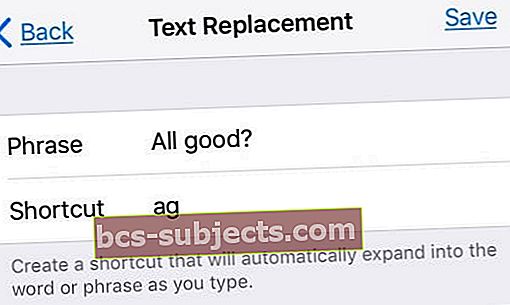Se você passa muito tempo digitando coisas no seu iPhone ou iPad e muitas vezes precisa excluir e digitar novamente devido a erros, usar os atalhos do teclado pode ser sua pílula mágica!
Os atalhos de teclado (também chamados de atalhos de texto) são uma maneira muito rápida e legal de digitar sua frase ou palavras no seu iPad, iPhone ou iPod touch. Use os atalhos do teclado para digitar palavras longas, nomes e frases muito mais rápido do que antes.
Além disso, criar seus próprios e exclusivos atalhos de teclado é muito divertido! E com o iCloud, eles sincronizam em todos os seus dispositivos conectados com o mesmo ID Apple.
Então, quando você cria um atalho no seu iDevice, a partir desse ponto, ele se transforma automaticamente na palavra ou frase que você deseja.
E isso é uma notícia excelente para muitos de nós que enviamos mensagens de texto, e-mail, etc. durante a corrida ... ou ao fazer outras coisas. Ei, é um mundo multitarefa, então vamos aproveitar o poder de nossos iDevices para ajudar a fazer o trabalho.
Procurando por atalhos de teclado para ações rápidas como Desfazer?
Para usuários do iOS 11+, muitos atalhos de teclado padrão acabaram!
Se você atualizou para o iOS 11 ou superior e perdeu os atalhos do teclado à esquerda e à direita, infelizmente esta é a nova norma para o teclado do seu iPhone - SEM ATALHOS !.
Por algum motivo, a Apple mudou o layout do teclado a partir do iOS 11.
Então, agora as teclas de seta, desfazer, ocultar teclado e até mesmo os botões de vírgula que muitos de nós gostamos e usamos diariamente se foram.
A Apple removeu completamente essas opções do teclado horizontal a partir do iOS 11.
Compare este novo layout de teclado com um do iOS 10 - você vê a diferença!
E para muitas pessoas, essa mudança é muito indesejável.
Em vez disso, no iOS 11 temos os teclados One-Handed e QuickType.
Como adicionar seus próprios atalhos de teclado do iPhone (substituições de texto)
- E adicionar um atalho de teclado é bastante fácil
- Basta tocar Configurações> Geral> Teclados> Substituição de Texto
- Toque no Sinal de mais +
- Para iOS mais antigo:Configurações> Geral> Teclado> Adicionar novo atalho
- Em seguida, digite sua frase, atalho e toque Salve
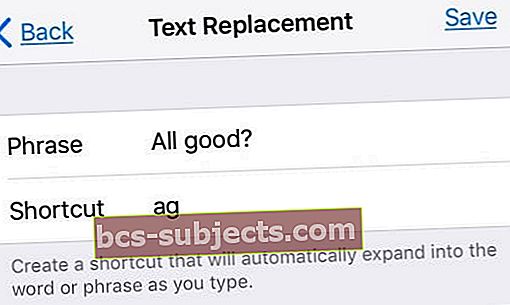
Agora, basta digitar esse atalho, pressionar a barra de espaço e seu iPhone o substituirá pela sua frase. Isso é muito bom!
Edite os atalhos de texto do seu iPhone
Se você achar que seu atalho de teclado não é tão intuitivo quanto você pensava, é fácil mudá-lo.
- Configurações> Geral> Teclados> Substituição de Texto
- Toque no atalho que deseja editar
- Edite ou altere a frase ou atalho conforme desejado

- Aperte Salve
Exclua os atalhos de texto do seu iPhone
Portanto, se você deseja apagar um atalho completamente, existem algumas maneiras muito fáceis de excluir os atalhos do teclado.
- Configurações> Geral> Teclados> Substituição de Texto
- Toque no atalho que deseja excluir
- Deslize da direita para a esquerda no atalho para excluí-lo

Para versões mais antigas do iOS, temos duas maneiras de excluir atalhos de teclado.
- O primeiro é tocar no botão “Editar” seguido do sinal de menos vermelho (ver Imagem 1).
- E a segunda maneira é deslizar o dedo (da esquerda para a direita ou da direita para a esquerda) no atalho que você deseja excluir. Depois de um segundo, uma opção Excluir vermelha aparecerá (Imagem 2).
 EDITAR ATALHOS DE TECLADO (# 1)
EDITAR ATALHOS DE TECLADO (# 1) EDITAR ATALHOS DE TECLADO (# 2)
EDITAR ATALHOS DE TECLADO (# 2)Não está vendo substituições de texto? Forçar as substituições de texto a serem sincronizadas novamente
- Vamos para Configurações> Geral> Teclado
- Desligar Auto capitalização, Auto correção e “.” Atalho
- Desligue o dispositivo e aguarde de 30 segundos a 1 minuto e, em seguida, ligue o dispositivo
- Voltou para Configurações> Geral> Teclado
- Ative-os novamenteAuto capitalização, Auto correção e “.” Atalho
- Espere mais 30 segundos a um minuto (não faça nada com o seu dispositivo - apenas deixe-o sincronizar)
- Após cerca de 1 minuto, toque em Configurações> Geral> Teclado> Substituição de Texto e verifique se seus atalhos de substituição de texto estão lá!
Resumo
Os atalhos do teclado são um estilo de vida. Eles são o zen das mensagens de texto. E eles são muito divertidos quando sonham com novas maneiras curtas de dizer coisas longas!
Então, vamos todos pegar atalhos e nos divertir também. Porque ei, como um sábio disse uma vez: “As pessoas raramente têm sucesso, a menos que se divirtam no que estão fazendo”.